Usar fórmulas en tablas
Insertar una fórmula
Puede realizar cálculos simples a partir de los datos de las celdas de la tabla añadiendo fórmulas. Para insertar una fórmula en una celda de tabla,
- coloque el cursor dentro de la celda en la que desea visualizar el resultado,
- haga clic en el botón Añadir fórmula en la barra lateral derecha,
- en la ventana Ajustes de fórmula que se abre, introduzca la fórmula deseada en el campo Fórmula.
Puede introducir manualmente la fórmula deseada utilizando los operadores matemáticos comunes (+, -, *, /), por ejemplo =A1*B2 o usar la lista desplegable Función pegar para seleccionar una de las funciones integradas, por ejemplo =PRODUCT(A1,B2).
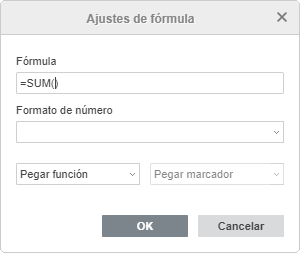
- especificar manualmente los argumentos necesarios entre paréntesis en el campo Fórmula. Si la función necesita varios argumentos, tienen que ir separados por comas.
- use la lista desplegable Formato de número si desea mostrar el resultado en un formato de número determinado,
- haga clic en OK.
El resultado se mostrará en la celda elegida.
Para editar la fórmula añadida, seleccione el resultado en la celda y haga clic en el botón Añadir fórmula en la barra lateral derecha, efectúe los cambios necesarios en la ventana Ajustes de fórmula y haga clic en OK.
Añadir referencias a celdas
Puede usar los siguientes argumentos para añadir rápidamente referencias a los intervalos de celdas:
- ARRIBA - una referencia a todas las celdas en la columna de arriba de la celda seleccionada
- IZQUIERDA - una referencia a todas las celdas de la fila a la izquierda de la celda seleccionada
- ABAJO - una referencia a todas las celdas de la columna situada debajo de la celda seleccionada
- DERECHA - una referencia a todas las celdas de la fila a la derecha de la celda seleccionada
Estos argumentos se pueden utilizar con las funciones PROMEDIO, CONTAR, MAX, MIN, PRODUCTO, SUMA.
También puede introducir manualmente referencias a una celda determinada (por ejemplo, A1) o a un intervalo de celdas (por ejemplo, A1:B3).
Usar marcadores
Si ha añadido algunos marcadores a ciertas celdas de su tabla, puede usarlos como argumentos al introducir fórmulas.
En la ventana Ajustes de fórmula sitúe el cursor entre paréntesis en el campo de entrada Fórmula donde desea que se añada el argumento y use la lista desplegable Pegar marcador para seleccionar uno de los marcadores añadidos anteriormente.
Actualizar resultados de fórmula
Si modifica algunos valores en las celdas de la tabla, necesitará actualizar manualmente los resultados de la fórmula:
- Para actualizar un resultado de fórmula individual, seleccione el resultado deseado y pulse F9 o haga clic con el botón derecho del ratón en el resultado y utilice la opción Actualizar campo del menú.
- Para actualizar varios resultados de fórmula, seleccione las celdas correspondientes o toda la tabla y pulse F9.
Funciones integradas
Puede utilizar las siguientes funciones matemáticas, de estadística y lógicas:
| Categoría |
Función |
Descripción |
Ejemplo |
| Matemáticas |
ABS(x) |
La función se utiliza para devolver el valor absoluto de un número. |
=ABS(-10)
Devuelve 10 |
| Lógica |
Y(lógico1, lógico2, ...) |
La función se utiliza para verificar si el valor lógico introducido es VERDADERO o FALSO. La función devuelve 1 (VERDADERO) si todos los argumentos son VERDADEROS. |
=Y(1>0,1>3)
Devuelve 0 |
| Estadísticas |
PROMEDIO(lista-argumento) |
La función se utiliza para analizar el intervalo de datos y encontrar el valor medio. |
=PROMEDIO(4,10)
Devuelve 7 |
| Estadísticas |
CONTAR(lista-argumento) |
La función se utiliza para contar el número de celdas seleccionadas que contienen números, ignorando las celdas vacías o las que contienen texto. |
=CONTAR(A1:B3)
Devuelve 6 |
| Lógica |
DEFINIDO() |
La función evalúa si se ha definido un valor en la celda. La función devuelve 1 si el valor está definido y calculado sin errores y 0 si el valor no está definido o calculado con un error. |
=DEFINIDO(A1) |
| Lógica |
FALSO() |
La función devuelve 0 (FALSO) y no requiere ningún argumento. |
=FALSO
Devuelve 0 |
| Matemáticas |
ENTERO(x) |
La función se utiliza para analizar y devolver la parte entera del número especificado. |
=ENTERO(2.5)
Devuelve 2 |
| Estadísticas |
MAX(número1, número2, ...) |
La función se utiliza para analizar el intervalo de datos y encontrar el número más grande. |
=MAX(15,18,6)
Devuelve 18 |
| Estadísticas |
MIN(número1, número2, ...) |
La función se utiliza para analizar el intervalo de datos y encontrar el número más pequeño. |
=MIN(15,18,6)
Devuelve 6 |
| Matemáticas |
RESIDUO(x, y) |
La función se utiliza para devolver el residuo después de la división de un número por el divisor especificado. |
=RESIDUO(6,3)
Devuelve 0 |
| Lógica |
NO(lógico) |
La función se utiliza para verificar si el valor lógico introducido es VERDADERO o FALSO. La función devuelve 1 (VERDADERO) si el argumento es FALSO y 0 (FALSO) si el argumento es VERDADERO. |
=NO(2<5)
Devuelve 0 |
| Lógica |
O(lógico1, lógico2, ...) |
La función se utiliza para verificar si el valor lógico introducido es VERDADERO o FALSO. La función devuelve 0 (FALSO) si todos los argumentos son FALSOS. |
=O(1>0,1>3)
Devuelve 1 |
| Matemáticas |
PRODUCTO(número1, número2, ...) |
La función se utiliza para multiplicar todos los números en el intervalo de celdas seleccionado y devuelve el producto. |
=PRODUCTO(2,5)
Devuelve 10 |
| Matemáticas |
REDONDEAR(x, núm_dígitos) |
La función se utiliza para redondear el número hasta el número de dígitos deseado. |
=REDONDEAR(2.25,1)
Devuelve 2.3 |
| Matemáticas |
SIGNO(x) |
La función se utiliza para devolver el signo de un número. Si el número es positivo la función devolverá 1. Si el número es negativo la función devolverá -1. Si el número vale 0, la función devolverá 0. |
=SIGNO(-12)
Devuelve -1 |
| Matemáticas |
SUMA(número1, número2, ...) |
La función se utiliza para sumar todos los números en el intervalo de celdas seleccionado y devuelve el resultado. |
=SUMA(5,3,2)
Devuelve 10 |
| Lógica |
VERDADERO() |
La función devuelve 1 (VERDADERO) y no requiere ningún argumento. |
=VERDADERO
Devuelve 1 |
Volver a la página anterior